2017.5 OPEL ZAFIRA C ESP
[x] Cancel search: ESPPage 6 of 123

6IevadsIevadsVispārēja informācija.....................6
Aizsardzība pret nozagšanu ..........7
Vadības elementu pārskats ...........8
Lietošana ..................................... 11Vispārēja informācija
Informācijas un izklaides sistēma
piedāvā jums jaunākajiem tehnikas
sasniegumiem atbilstošas
automobiļu informācijas un izklaides
iespējas.
Radio var ērti lietot, reģistrējot daudz
FM, AM un DAB (digitālās audio
apraides) radiostaciju ar iestatījumu
taustiņiem 1...6.
Informācijas un izklaides sistēmai var ar kabeli vai Bluetooth ®
savienojumu
pievienot ārējas datu krātuves ierīces
kā papildu audio avotus.
Navigācijas sistēma jūs uzticami
aizvedīs līdz jūsu galamērķim un vajadzības gadījumā automātiski
palīdzēs jums izvairīties no satiksmes
sastrēgumiem un citām ar satiksmi
saistītām problēmām.
Turklāt informācijas un izklaides
sistēma ir aprīkota ar telefona
lietojumprogrammu, kas nodrošina
ērtu un drošu mobilā telefona
lietošanu automašīnā.Informācijas un izklaides sistēmu var
vadīt, izmantojot instrumentu paneļa
vadības taustiņus, skārienekrānu,
stūres taustiņus vai runas
atpazīšanas funkciju.
Pārdomātais vadības elementu
dizains un skaidri pārskatāmais
displejs padara sistēmas lietošanu
ērtu un vienkāršu.
Detalizētu informāciju par darbību un
jaunumus par programmatūras
atjauninājumiem atradīsiet mūsu
tīmekļa vietnē.
Piezīme
Šajā rokasgrāmatā ir aprakstītas visas opcijas un funkcijas, kas
pieejamas dažādām informācijas un izklaides sistēmām. Daži apraksti,
tostarp displeja un izvēļņu funkciju apraksti, var neattiekties uz jūsu
automašīnu modeļa varianta, valsts
specifikāciju, īpašā aprīkojuma vai
piederumu atšķirību dēļ.
Page 7 of 123

Ievads7Svarīga informācija par lietošanu
un satiksmes drošību9 Brīdinājums
Informācijas un izklaides sistēma
vienmēr jālieto tā, lai tas
netraucētu droši vadīt
automašīnu. Šaubu gadījumā
apturiet automašīnu un veiciet
vajadzīgās darbības ar
informācijas un izklaides sistēmu,
automašīnai stāvot.
9 Brīdinājums
Navigācijas sistēmas
izmantošana neatbrīvo vadītāju no pienākuma atbildīgi izturēties pret
ceļu satiksmi un būt modram.
Vienmēr jāievēro attiecīgie
satiksmes noteikumi.
Veiciet ievadi ( piemēram, adreses
ievadi) tikai tad, kad automašīna
stāv uz vietas.
Ja kāds navigācijas sistēmas
dotais norādījums ir pretrunā ar
satiksmes noteikumiem, vienmēr
jāievēro satiksmes noteikumi.9 Brīdinājums
Navigācijas sistēmas kartē nav
iezīmēti tādi aspekti kā
vienvirziena ielas un gājēju zonas. Šādās vietās, iespējams, sistēma
parādīs brīdinājumu, kas būs
jāapstiprina. Tādēļ pievērsiet
sevišķu uzmanību vienvirziena
ielām un citiem ceļiem un
iebrauktuvēm, pa kurām nedrīkst
braukt.
Radio uztveršana
Radio uztveršanu var negatīvi
iespaidot atmosfēras traucējumi,
trokšņi, kropļojumi un signāla zudumi, kuru cēlonis var būt:
● attāluma izmaiņas attiecībā pret raidītāju
● atstarošanās izraisīta radioviļņu pārklāšanās
● šķēršļi
Aizsardzība pret nozagšanu Informācijas un izklaides sistēma ir
aprīkota ar elektronisku drošības
sistēmu, kas paredzēta zādzību
novēršanai.
Tai pateicoties, informācijas un
izklaides sistēma darbojas tikai jūsu
automašīnā un zagļa rokās tai nav
nekādas vērtības.
Page 11 of 123

Ievads11LietošanaVadības elementi
Informācijas un izklaides sistēmu var
lietot dažādos veidos.
Datus ievada ar: ● Centrālo vadības ierīci, kas atrodas instrumentu panelī 3 8
● Skārienekrānu 3 13
● Vadības elementiem, kas atrodas uz stūres rata 3 8
● Runas atpazīšanas sistēma 3 52
Piezīme
Turpmākajās nodaļās ir aprakstīti tikai tiešākie vadības veidi. Dažos gadījumos var būt iespējami citi
varianti.
Informācijas un izklaides
sistēmas ieslēgšana vai
izslēgšana
Īsi nospiediet X VOL . Pēc
ieslēgšanas tiek aktivizēts pēdējais
izmantotais informācijas vai izklaides
avots.Automātiskā izslēgšanās
Ja informācijas un izklaides sistēma
tiek ieslēgta, nospiežot X VOL ,
kamēr ir izslēgta aizdedze, pēc
10 minūtēm tā atkal automātiski
izslēdzas.
Skaļuma regulēšana
Pagrieziet X VOL . Pašreizējais
iestatījums tiek rādīts uznirstošā logā
ekrāna apakšā.
Kad informācijas un izklaides sistēma
tiek ieslēgta, saglabājas pēdējais
iestatītais skaļums, ja vien tas ir
mazāks par maksimālo ieslēgšanas
skaļumu.
Šādus skaļuma iestatījumus var veikt atsevišķi:
● Maksimālais ieslēgšanas skaļums 3 17
● Satiksmes paziņojumu skaļums 3 17
● Navigācijas paziņojumu skaļums 3 35Automātiskā skaļuma regulēšana
Kad ir aktivizēta automātiskā skaļuma
regulēšana 3 17, skaļums
braukšanas laikā tiek automātiski pielāgots ātrumam, lai kompensētu
satiksmes un vēja radītus trokšņus.
Skaņas izslēgšana
Nospiediet q, lai izslēgtu skaņas
avotu skaņu.
Lai skaņu atkal ieslēgtu: pagrieziet X
VOL vai vēlreiz nospiediet q.
Darbības režīmi
Audio atskaņotāji
Vairākkārt nospiediet SRC, lai
pārslēgtu AM, FM , USB , Bluetooth vai
DAB galvenās izvēlnes.
Ir pieejami detalizēti apraksti par: ● USB ports 3 28
● Bluetooth audio 3 28
● AM radio 3 22
● FM radio 3 22
● DAB radio 3 26
Page 23 of 123

Radio23
Atlasiet vajadzīgo radiostaciju.Piezīme
Attiecīgajā brīdī uztveramā
radiostacija ir iezīmēta ar i.
Kategoriju saraksts
Daudzas stacijas pārraida PTY kodu,
kas norāda pārraidāmās
programmas tipu (piemēram, ziņas).
Dažas stacijas arī maina PTY kodu
atkarībā no attiecīgajā brīdī pārraidītā
satura.
Informācijas un izklaides sistēmā šīs
stacijas tiek saglabātas attiecīgajā
kategorijā, kārtojot pēc programmas
veida.
Piezīme
Kategoriju saraksta apakšizvēlnes
vienums ir pieejams tikai FM un DAB viļņu diapazonos.
Lai meklētu radiostacijas noteikto
programmas veidu: atlasiet konkrēta
viļņu diapazona kategoriju saraksta
opciju.
Tiek parādīts pašreiz pieejamo
programmu tipu saraksts.
Atlasiet vēlamo programmas tipu.
Tiek parādīts saraksts ar
radiostacijām, kas pārraida
atlasītajam veidam atbilstošu
programmu.
Atlasiet vajadzīgo radiostaciju.
Piezīme
Attiecīgajā brīdī uztveramā
radiostacija ir iezīmēta ar i.
Radiostaciju sarakstu
atjaunināšana
Ja noteikta viļņu diapazona staciju
sarakstā saglabātās stacijas vairs
nav uztveramas, AM un DAB staciju
saraksts ir jāatjaunina.Piezīme
FM staciju saraksts tiek atjaunināts
automātiski.
Attiecīgā viļņu diapazona izvēlnē
atlasiet attiecīgo vienumu, lai
atjauninātu staciju sarakstu.
Sākas radiostaciju meklēšana. Kad
meklēšana ir pabeigta, tiek atskaņota iepriekš atlasītā radiostacija.
Lai atceltu radiostaciju meklēšanu,
nospiediet MENU SELECT .
Piezīme
Ja tiek atjaunināts kāda viļņu
diapazona radiostaciju saraksts, tad
tiek atjaunināts arī atbilstošais
kategoriju saraksts.
Izlases saraksts
Iecienīto radiostaciju sarakstos ir
iespējams manuāli saglabāt
radiostacijas no visiem viļņu
diapazoniem.
Page 24 of 123

24Radio
Katrā izlases sarakstā var saglabāt
6 radiostacijas. Ir iespējams iestatīt
pieejamo iecienīto radiostaciju
sarakstu skaitu (skatīt zemāk).
Piezīme
Attiecīgajā brīdī uztveramā
radiostacija ir izgaismota.
Radiostacijas saglabāšana
Noskaņojiet radiouztvērēju uz tās
stacijas frekvences, kuru jūs vēlaties
saglabāt.
Īsi atlasiet Fav (Izlase) ekrāna
augšdaļā, lai atvērtu izlases sarakstu
vai pārietu uz citu izlases sarakstu.
Lai saglabātu radiostaciju kādā
saraksta pozīcijā: pieskarieties un
turiet attiecīgās stacijas ekrāntaustiņu 1...6, līdz displejā ir redzams
apstiprinājuma paziņojums.
Radiostacijas atskaņošana Ja nepieciešams, atlasiet Fav
(Izlase) , lai atvērtu izlases sarakstu
vai pārietu uz citu izlases sarakstu.
Atlasiet vienu no staciju
ekrāntaustiņiem 1...6, lai aktivizētu
attiecīgajā atrašanās vietā saglabāto
staciju.
Izlases lapu skaita definēšana Nospiediet HOME un pēc tam atlasiet
Config (Konfigurēt) , lai atvērtu
iestatījumu izvēlni.
Atlasiet Radio Settings (Radio
iestatījumi) un tad Number of
Favourite Pages (Izlases lapu skaits) .
Atlasiet rādāmo izlases lapu skaitu.Radio datu sistēma (RDS)
RDS ir FM radiostaciju pakalpojums,
kas ievērojami uzlabo vēlamo
radiostaciju meklēšanu un to
netraucētu uztveršanu.
RDS priekšrocības ● Uztveramās radiostacijas frekvences vietā displejā ir
redzams programmas
nosaukums.
● Radiostaciju meklēšanas laikā informācijas un izklaides sistēmameklē tikai RDS radiostacijas.
● Izmantojot AF (alternatīvās frekvences) funkciju,
informācijas un izklaides sistēma vienmēr tiek noskaņota uz
vislabāk uztveramo izvēlētās
radiostacijas frekvenci.
● Atkarībā no uztveramās radiostacijas iestatījumiem
informācijas un izklaides sistēmā ir redzams radio teksts, kurā var
būt, piemēram, informācija par attiecīgo programmu.
Page 26 of 123
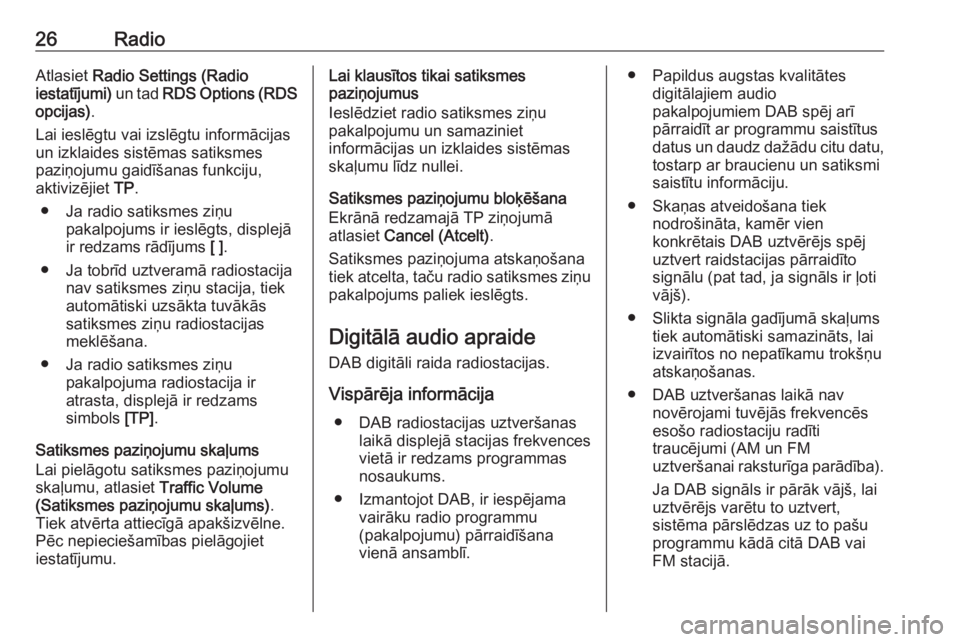
26RadioAtlasiet Radio Settings (Radio
iestatījumi) un tad RDS Options (RDS
opcijas) .
Lai ieslēgtu vai izslēgtu informācijas un izklaides sistēmas satiksmes
paziņojumu gaidīšanas funkciju,
aktivizējiet TP.
● Ja radio satiksmes ziņu pakalpojums ir ieslēgts, displejā
ir redzams rādījums [ ].
● Ja tobrīd uztveramā radiostacija nav satiksmes ziņu stacija, tiek
automātiski uzsākta tuvākās
satiksmes ziņu radiostacijas
meklēšana.
● Ja radio satiksmes ziņu pakalpojuma radiostacija ir
atrasta, displejā ir redzams
simbols [TP].
Satiksmes paziņojumu skaļums
Lai pielāgotu satiksmes paziņojumu
skaļumu, atlasiet Traffic Volume
(Satiksmes paziņojumu skaļums) .
Tiek atvērta attiecīgā apakšizvēlne.
Pēc nepieciešamības pielāgojiet
iestatījumu.Lai klausītos tikai satiksmes
paziņojumus
Ieslēdziet radio satiksmes ziņu
pakalpojumu un samaziniet
informācijas un izklaides sistēmas
skaļumu līdz nullei.
Satiksmes paziņojumu bloķēšana
Ekrānā redzamajā TP ziņojumā
atlasiet Cancel (Atcelt) .
Satiksmes paziņojuma atskaņošana tiek atcelta, taču radio satiksmes ziņu
pakalpojums paliek ieslēgts.
Digitālā audio apraide DAB digitāli raida radiostacijas.
Vispārēja informācija ● DAB radiostacijas uztveršanas laikā displejā stacijas frekvences
vietā ir redzams programmas
nosaukums.
● Izmantojot DAB, ir iespējama vairāku radio programmu
(pakalpojumu) pārraidīšana
vienā ansamblī.● Papildus augstas kvalitātes digitālajiem audio
pakalpojumiem DAB spēj arī
pārraidīt ar programmu saistītus datus un daudz dažādu citu datu,
tostarp ar braucienu un satiksmi
saistītu informāciju.
● Skaņas atveidošana tiek nodrošināta, kamēr vien
konkrētais DAB uztvērējs spēj
uztvert raidstacijas pārraidīto
signālu (pat tad, ja signāls ir ļoti
vājš).
● Slikta signāla gadījumā skaļums tiek automātiski samazināts, lai
izvairītos no nepatīkamu trokšņu
atskaņošanas.
● DAB uztveršanas laikā nav novērojami tuvējās frekvencēs
esošo radiostaciju radīti
traucējumi (AM un FM
uztveršanai raksturīga parādība).
Ja DAB signāls ir pārāk vājš, lai
uztvērējs varētu to uztvert,
sistēma pārslēdzas uz to pašu
programmu kādā citā DAB vai
FM stacijā.
Page 29 of 123
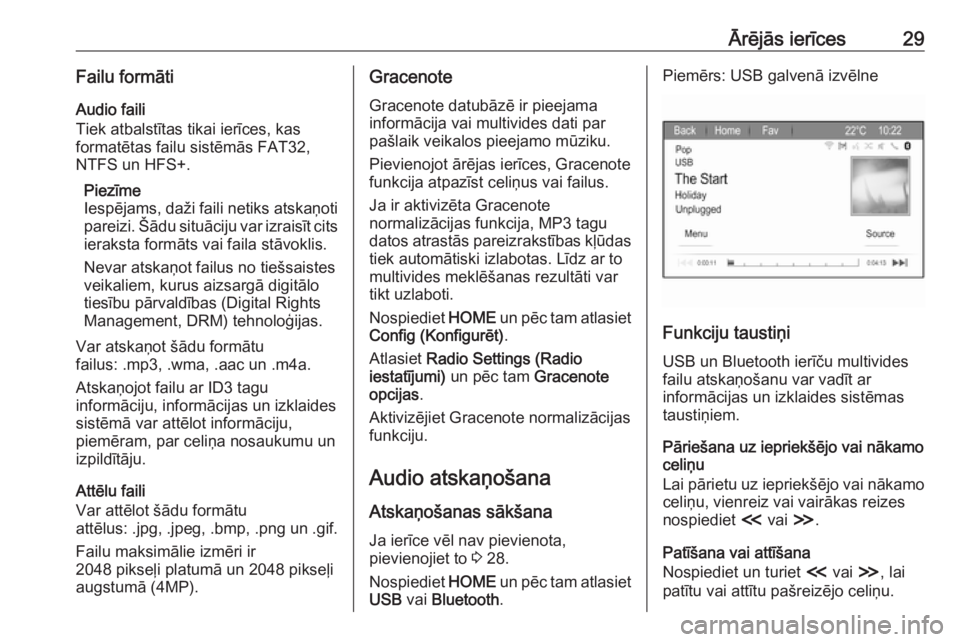
Ārējās ierīces29Failu formātiAudio faili
Tiek atbalstītas tikai ierīces, kas
formatētas failu sistēmās FAT32,
NTFS un HFS+.
Piezīme
Iespējams, daži faili netiks atskaņoti pareizi. Šādu situāciju var izraisīt cits
ieraksta formāts vai faila stāvoklis.
Nevar atskaņot failus no tiešsaistes veikaliem, kurus aizsargā digitālo
tiesību pārvaldības (Digital Rights
Management, DRM) tehnoloģijas.
Var atskaņot šādu formātu
failus: .mp3, .wma, .aac un .m4a.
Atskaņojot failu ar ID3 tagu
informāciju, informācijas un izklaides
sistēmā var attēlot informāciju,
piemēram, par celiņa nosaukumu un izpildītāju.
Attēlu faili
Var attēlot šādu formātu
attēlus: .jpg, .jpeg, .bmp, .png un .gif.
Failu maksimālie izmēri ir
2048 pikseļi platumā un 2048 pikseļi
augstumā (4MP).Gracenote
Gracenote datubāzē ir pieejama
informācija vai multivides dati par
pašlaik veikalos pieejamo mūziku.
Pievienojot ārējas ierīces, Gracenote
funkcija atpazīst celiņus vai failus.
Ja ir aktivizēta Gracenote
normalizācijas funkcija, MP3 tagu
datos atrastās pareizrakstības kļūdas
tiek automātiski izlabotas. Līdz ar to
multivides meklēšanas rezultāti var
tikt uzlaboti.
Nospiediet HOME un pēc tam atlasiet
Config (Konfigurēt) .
Atlasiet Radio Settings (Radio
iestatījumi) un pēc tam Gracenote
opcijas .
Aktivizējiet Gracenote normalizācijas
funkciju.
Audio atskaņošana
Atskaņošanas sākšana
Ja ierīce vēl nav pievienota,
pievienojiet to 3 28.
Nospiediet HOME un pēc tam atlasiet
USB vai Bluetooth .Piemērs: USB galvenā izvēlne
Funkciju taustiņi
USB un Bluetooth ierīču multivides
failu atskaņošanu var vadīt ar
informācijas un izklaides sistēmas
taustiņiem.
Pāriešana uz iepriekšējo vai nākamo
celiņu
Lai pārietu uz iepriekšējo vai nākamo celiņu, vienreiz vai vairākas reizesnospiediet I vai H.
Patīšana vai attīšana
Nospiediet un turiet I vai H, lai
patītu vai attītu pašreizējo celiņu.
Page 30 of 123
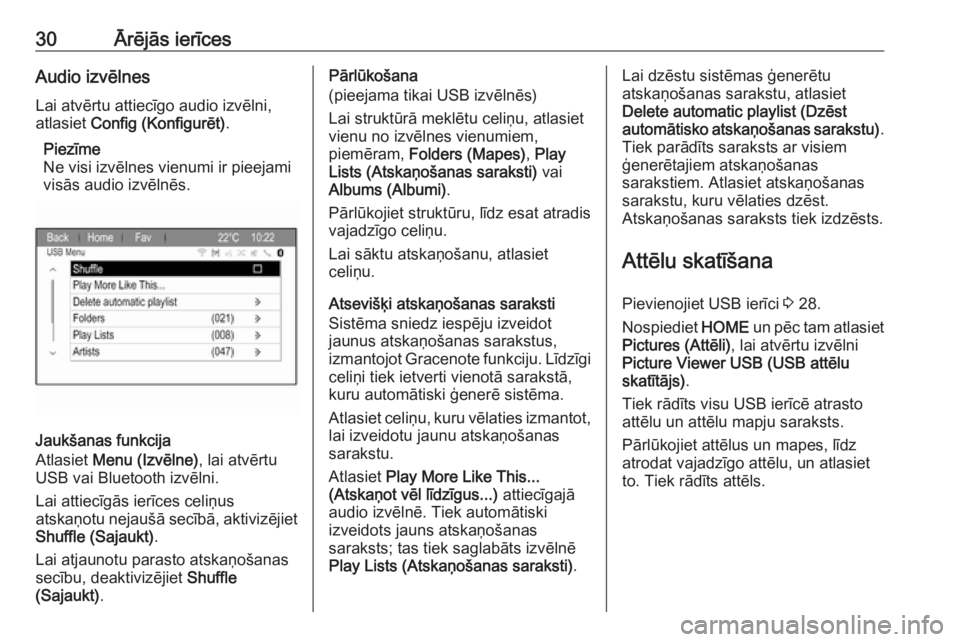
30Ārējās ierīcesAudio izvēlnesLai atvērtu attiecīgo audio izvēlni,
atlasiet Config (Konfigurēt) .
Piezīme
Ne visi izvēlnes vienumi ir pieejami
visās audio izvēlnēs.
Jaukšanas funkcija
Atlasiet Menu (Izvēlne) , lai atvērtu
USB vai Bluetooth izvēlni.
Lai attiecīgās ierīces celiņus
atskaņotu nejaušā secībā, aktivizējiet
Shuffle (Sajaukt) .
Lai atjaunotu parasto atskaņošanas
secību, deaktivizējiet Shuffle
(Sajaukt) .
Pārlūkošana
(pieejama tikai USB izvēlnēs)
Lai struktūrā meklētu celiņu, atlasiet
vienu no izvēlnes vienumiem,
piemēram, Folders (Mapes) , Play
Lists (Atskaņošanas saraksti) vai
Albums (Albumi) .
Pārlūkojiet struktūru, līdz esat atradis
vajadzīgo celiņu.
Lai sāktu atskaņošanu, atlasiet
celiņu.
Atsevišķi atskaņošanas saraksti
Sistēma sniedz iespēju izveidot
jaunus atskaņošanas sarakstus,
izmantojot Gracenote funkciju. Līdzīgi
celiņi tiek ietverti vienotā sarakstā,
kuru automātiski ģenerē sistēma.
Atlasiet celiņu, kuru vēlaties izmantot, lai izveidotu jaunu atskaņošanas
sarakstu.
Atlasiet Play More Like This...
(Atskaņot vēl līdzīgus...) attiecīgajā
audio izvēlnē. Tiek automātiski
izveidots jauns atskaņošanas
saraksts; tas tiek saglabāts izvēlnē
Play Lists (Atskaņošanas saraksti) .Lai dzēstu sistēmas ģenerētu
atskaņošanas sarakstu, atlasiet
Delete automatic playlist (Dzēst
automātisko atskaņošanas sarakstu) .
Tiek parādīts saraksts ar visiem ģenerētajiem atskaņošanas
sarakstiem. Atlasiet atskaņošanas
sarakstu, kuru vēlaties dzēst.
Atskaņošanas saraksts tiek izdzēsts.
Attēlu skatīšana
Pievienojiet USB ierīci 3 28.
Nospiediet HOME un pēc tam atlasiet
Pictures (Attēli) , lai atvērtu izvēlni
Picture Viewer USB (USB attēlu
skatītājs) .
Tiek rādīts visu USB ierīcē atrasto attēlu un attēlu mapju saraksts.
Pārlūkojiet attēlus un mapes, līdz
atrodat vajadzīgo attēlu, un atlasiet
to. Tiek rādīts attēls.